LINEによる申請等の使い方についてのご案内です。
このページでは住民票、税証明書等のオンライン申請方法について紹介します。
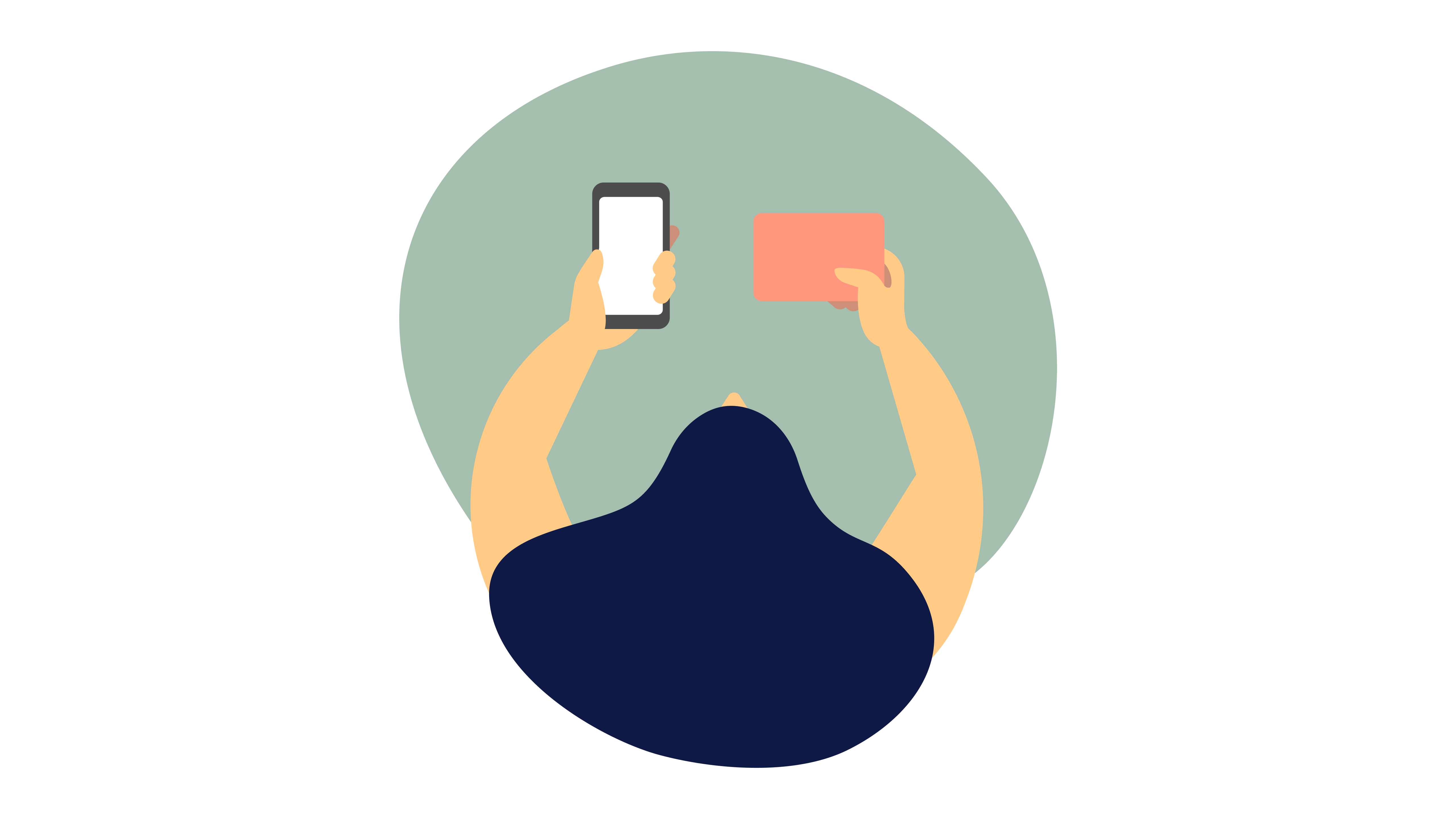
マイナンバーカードによる電子署名申請に必要なもの
- マイナンバーカード
本人確認(電子署名)のために利用します。マイナンバーカード交付時に設定した6桁以上の英数字のパスワード(署名用電子証明書)が必要です。 - スマートフォン
マイナンバーカードの電子署名の読み取りに対応したスマートフォンが必要です。
くわしくはこちら - LINE アカウント
- クレジットカード
交付手数料等の決済に利用します。
個人情報の取り扱いについて
- 美波町は、「個人情報の保護に関する法律(平成15年法律第57号)」その他関連法規に従い、個人情報を適切に取り扱います。
- 美波町は、申請及び届出等のデータとして送信された氏名等の個人情報を収集します。収集した個人情報は、申請受付および受理、証明書の送付に関する目的についてのみ利用します。
- 美波町は、住民票の写し、税証明書等の申請における本人確認を、マイナンバーカードに格納された署名用電子証明書を利用して行います。その際、マイナンバーカードの券面事項入力アプリケーション(外部サイト)に格納されたユーザ情報を読み取り、利用者等に提供します。
- 美波町は、署名用電子証明書の有効性確認を行うために、認証業務情報(電子署名等に係る地方公共団体情報システム機構の認証業務に関する法律(平成14年法律第153号)(外部サイト)第44条に規定する認証業務情報をいう)を利用します。
申請手順
友だち登録
LINEの友だち登録がお済みでない方は、まずはスマートフォンから、美波町公式アカウント(@town.minami)を友だち登録してください。
次の「友だち追加」ボタンをタップするか、QRコードの読み込みで友だち追加画面に移ることができます。
申請を始める

- メニューから、「オンライン手続」をタップしてください。
- メニューが表示され、ここから様々な申請等ができます。住民票の写しや税務証明の交付申請をする場合は「諸証明交付申請」を選択し、そこから必要な証明書を選択してください。
マイナンバーカードを利用した申請
- 住民票の写し
こちらから直接申請することもできます。(スマホからアクセスしている方はQRコートをタップしてください)
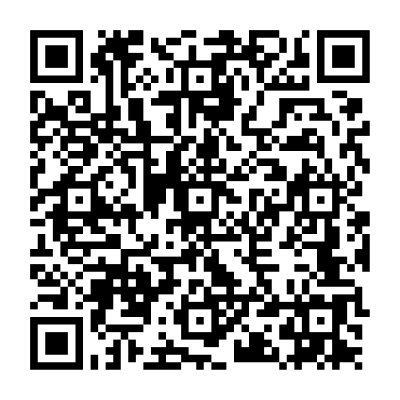
- 税務証明
こちらから直接申請することもできます。(スマホからアクセスしている方はQRコートをタップしてください)
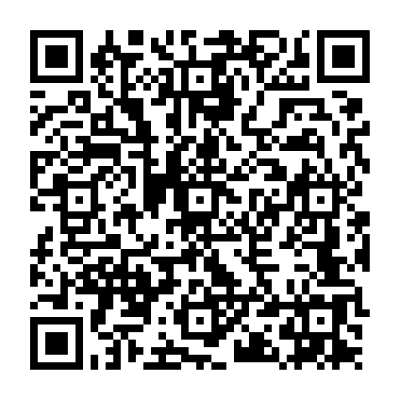
住民票の写しの場合
申請内容を入力する(注)本申請では現在の住民登録住所あてに発送する場合のみの受付となります。
お示しをする例は、本人の住民票(世帯の一部)を請求するケースとなっております。
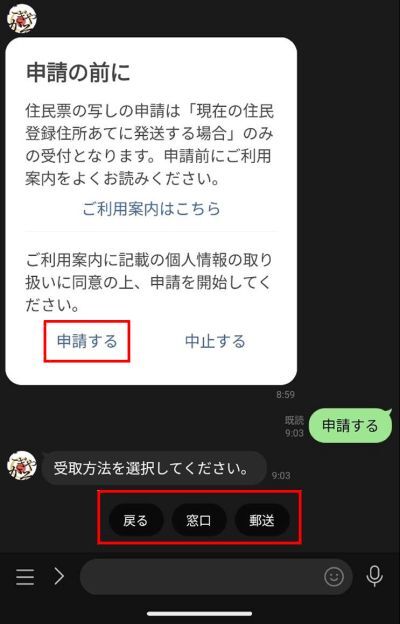
「申請の前に」を確認し、申請手続きを開始する場合は、「申請する」をタップしてください。
受け取り方法を選択してください。で、窓口か郵送を選びます。例では郵送を選択しています。
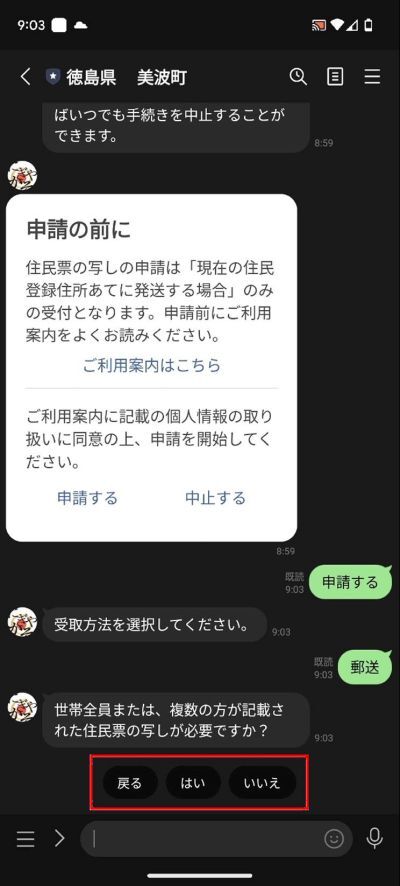
住民票を適切に申請するために、アンケートに答えて進みます。条件にあう場合は「はい」を選択し、条件に合わない場合は「いいえ」を選択します。


質問に答えていくと、次の質問での回答を案内します。「はい、わかりました。」を選択すると次の質問に進みます。

先ほどのメッセージで指定のあった回答を選択します。申請内容に合わせて、「住民票の写し(世帯全員)」、「住民票の写し(世帯の一部)」、「住民票除票」から必要な住民票を選択してください。赤枠の部分を横にスクロールすることで住民票の種類を見ることができます。
(注)LINEのバージョンは11.21以上である必要があります。
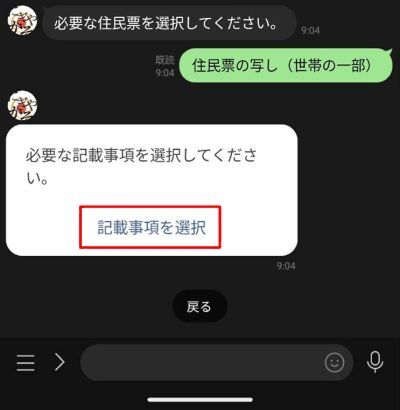
「記載事項を選択」をタップします。
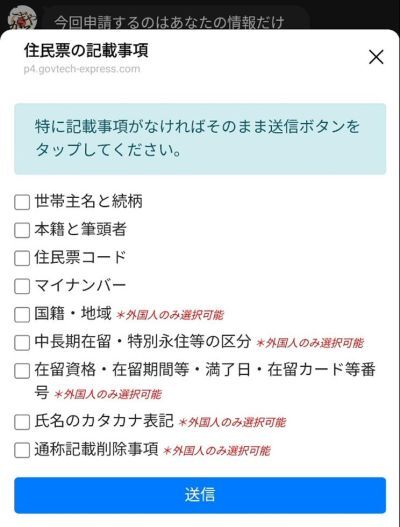
必要な記載事項にチェックをつけ、送信ボタンをタップしてください。
特に記載事項が不要な場合は、そのまま送信ボタンをタップしてください。
住民票コード、マイナンバーを記載する場合は、続けて提出先と請求理由の入力が必要になります。
(注)特別な理由を除いて住民票コードやマイナンバーの記載が必要となることはありません。
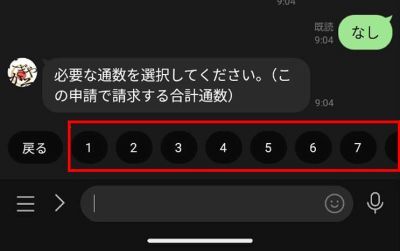
必要な通数を選択してください。LINEによる申請では最大10通まで選べます。
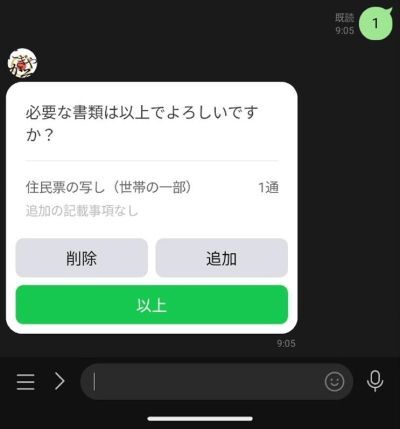
申請内容に誤りがなければ、「以上」をタップしてください。
本人確認をする
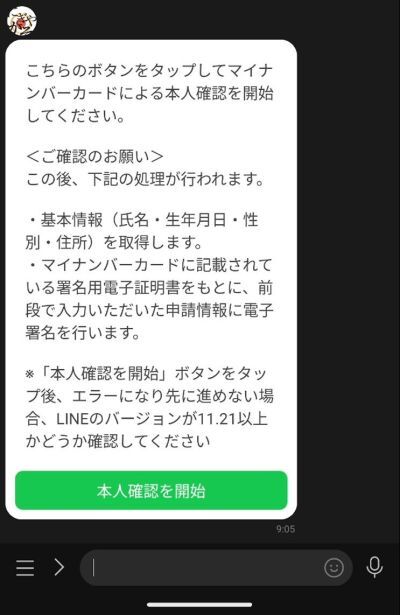
住民票の写しや印鑑証明書の申請の場合は、マイナンバーカードによる本人確認(署名用電子証明書を用いた電子署名)を実施します。お手元にマイナンバーカードを準備して本人確認を開始をタップしてください。
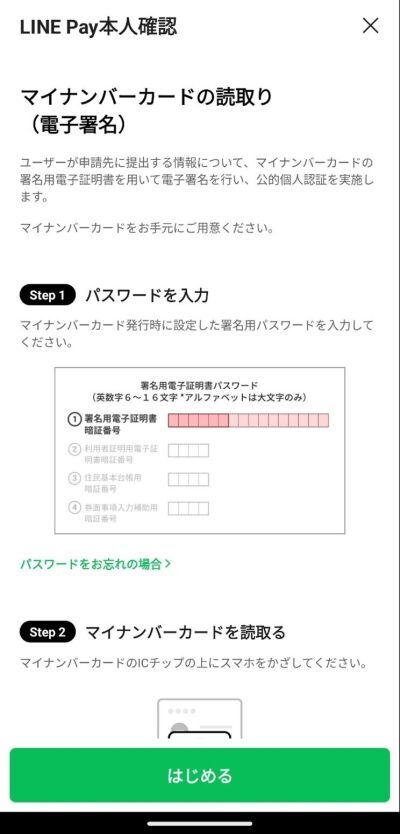
上のような説明画面が表示されるため、「はじめる」をタップしてください。
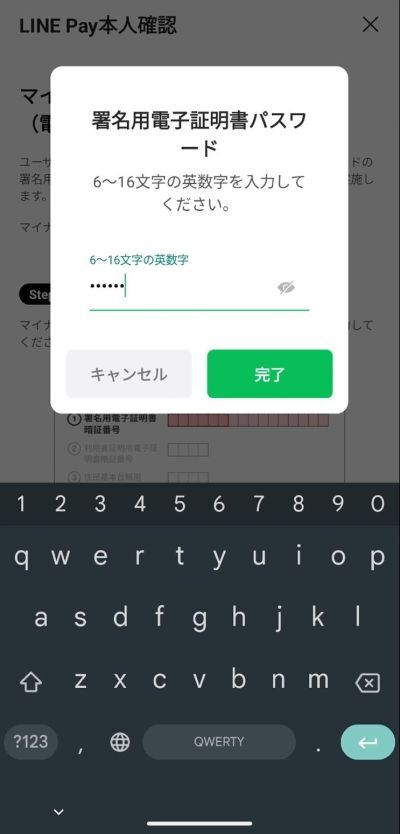
署名用電子証明書のパスワードを入力する画面が表示されたら、設定しているパスワードを(6~16文字の英数字)入力し、完了ボタンをタップします。
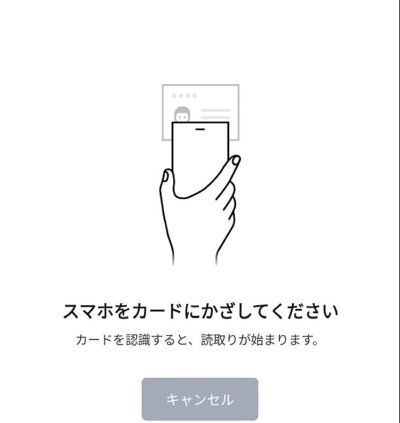
上図のように「スマホをカードにかざしてください」と表示されたら、マイナンバーカードのICチップの上にスマホの上部をかざし、スキャンが終わるまでそのまましばらく動かさないようにします。
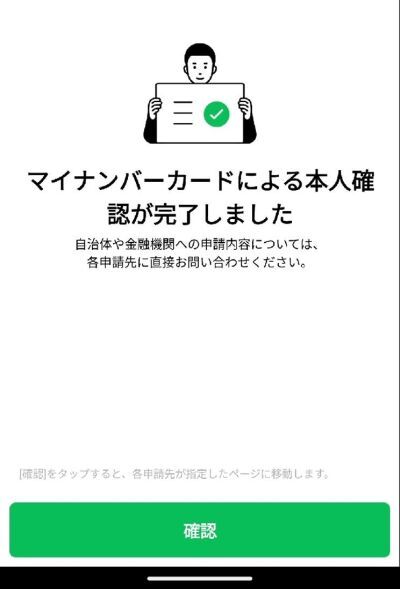
正常に本人確認が終了すると上のような画面が表示されます。確認ボタンをタップし先にお進みください。
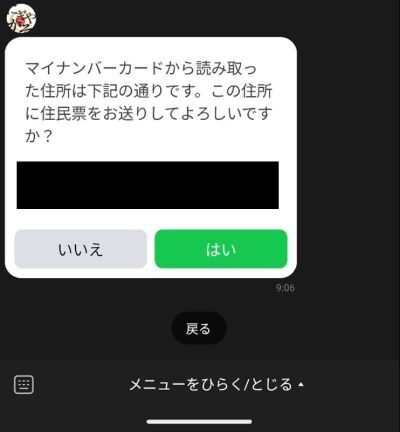
マイナンバーカードから基本情報(氏名・生年月日・性別・住所)のみを自動的に読み取りますので、改めて入力する必要はありません。送付先の確認のため読み取った住所が表示されますので、確認のうえ、正しければ「はい」をタップしてください。(マイナンバーカードに登録されている本人の住所にしか送付することはできません)
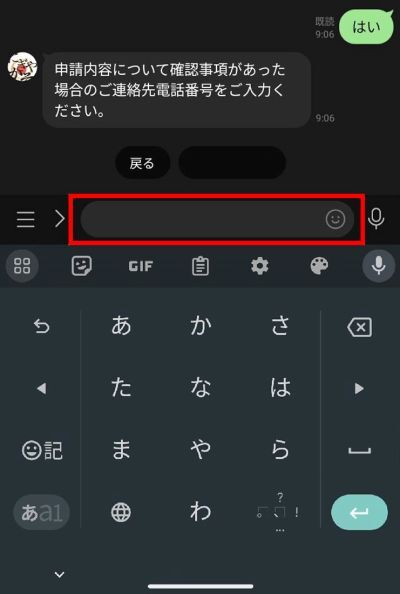
申請内容について確認する必要が生じた際に、昼間連絡がつく電話番号を入力してください。
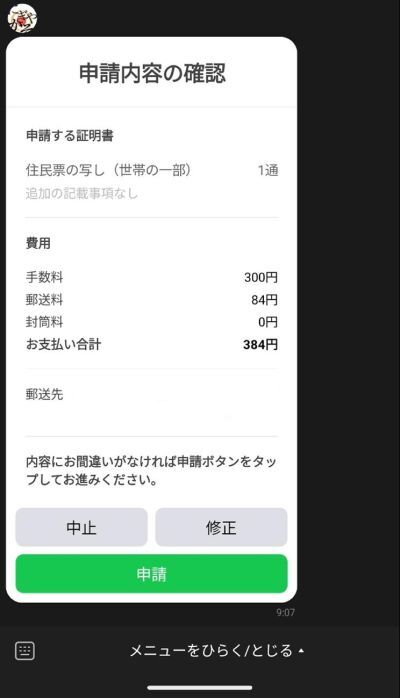
最後に申請内容を確認し、誤りがなければ「申請」をタップしてください。誤りがあれば「修正」をタップし、内容を修正してください。申請ボタンをタップすると手数料の決済の手続きに進みます。
手数料等の支払い
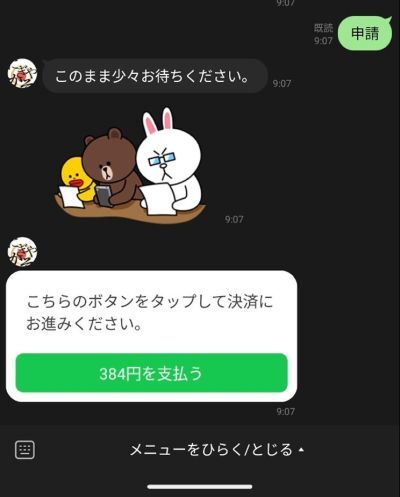
金額が表示されます。「〇〇〇円を支払う」をタップし、決済を行ってください。

美波町はクレジットカード払いのみになります。
カード情報を入力して決済に進みます。
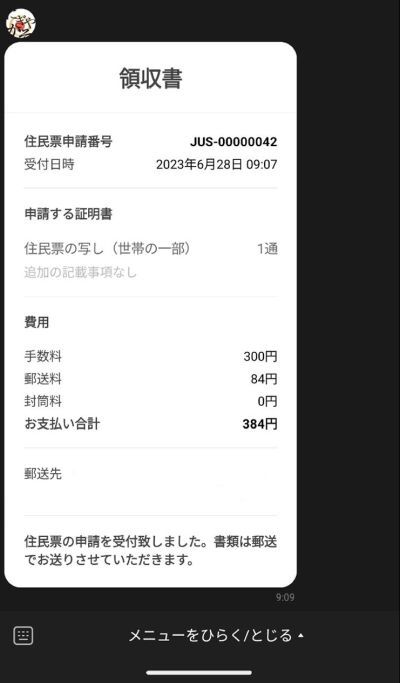
領収書が発行されます。以上で申請完了です。
申請に不備、不明な点があった場合、美波町からLINEもしくは電話により連絡をする場合があります。
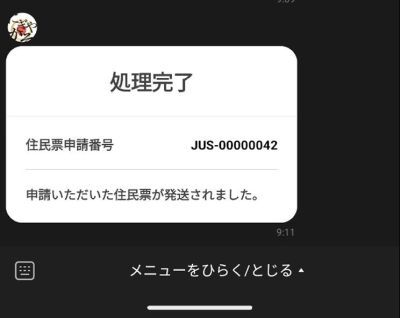
住民票が役場から発送されると、LINEに通知が届きます。
税務証明の場合
申請内容を入力する
LINEで請求できる証明書は世帯課税証明書、所得課税証明書、非課税証明書、所得証明書になります。詳しくは【ご利用案内はこちら】でご確認ください。
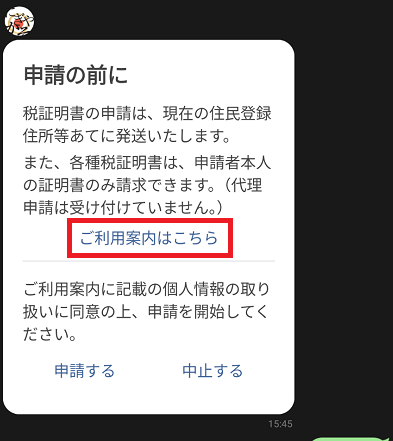
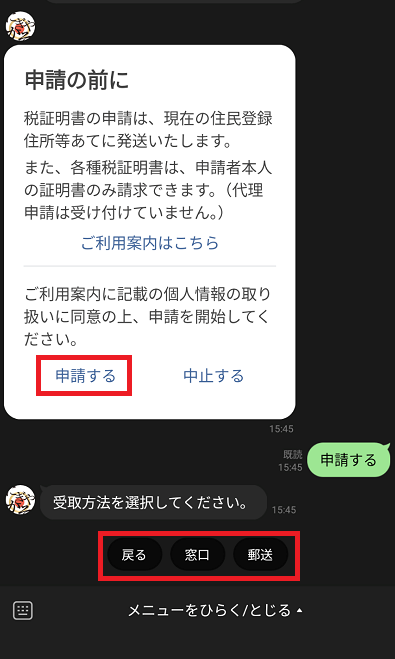
1.【申請の前に】を確認し、申請手続きを開始する場合は、「申請する」をタップしてください。
2.受取方法を選択してください。で、窓口か郵送を選びます。例では郵送を選択しています。
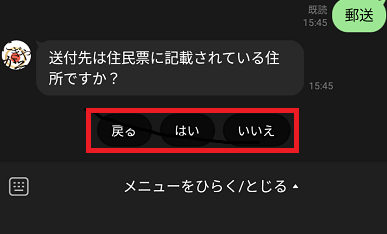
3.送付先が住民票に記載されている住所の場合は【はい】、それ以外の場合は【いいえ】を選択してください。例ではいいえを選択しています。

4.送付先の住所を入力してください。※はいの場合は入力する必要はありません。
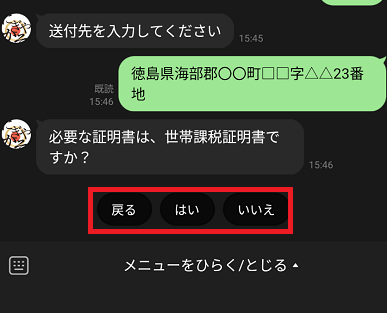
5.世帯課税証明書が必要な方はここで【はい】を選択します。その他の証明書が必要な方は【いいえ】を選択します。例でははいを選択しています。※いいえを選択した方は8.※まで進んでください。

6.【世帯全員】か【世帯一部】を選択してください。例では世帯一部を選択しています。
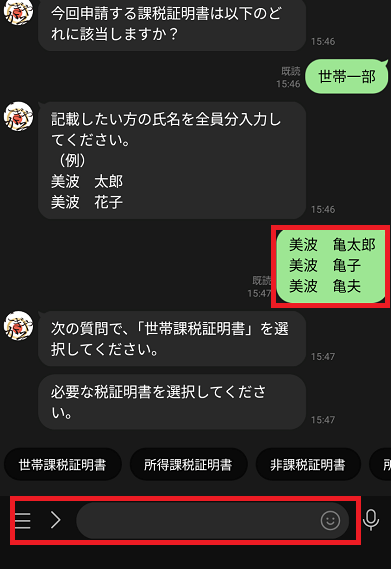
7.世帯員で必要な方の氏名を入力してください。※世帯全員を選択した方はこの入力項目はありません。
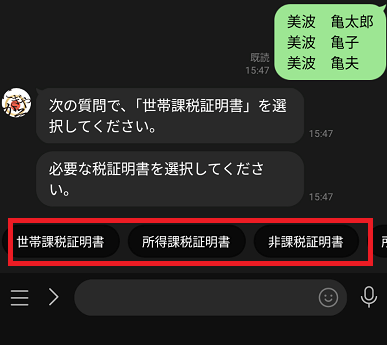
8.そのまま世帯課税証明書を選択してください。※5.でいいえを選択した方はこの項目になります。必要な証明書を選択してください。
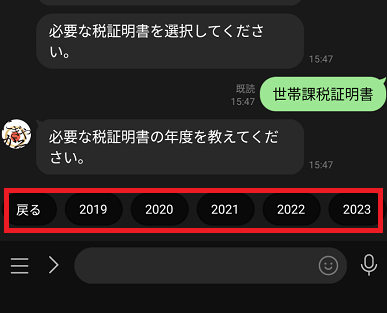
9.必要な税証明書の年度を選択してください。
新しい年度の税証明書は6月上旬以降選択できるようになります。
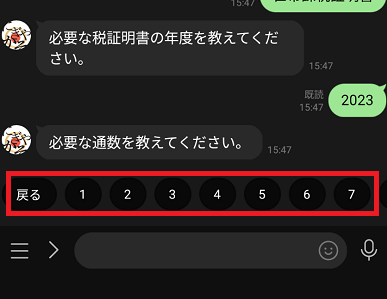
10. 必要な通数を選択してください。LINEによる申請では最大10通まで選べます。
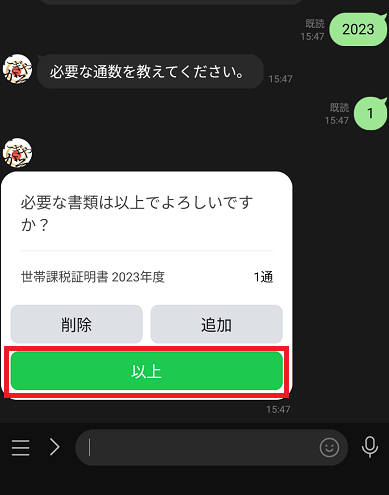
11.申請内容に誤りがなければ、【以上】をタップしてください。続けて別の税証明書が必要な場合は、【追加】をタップします。
本人確認をする
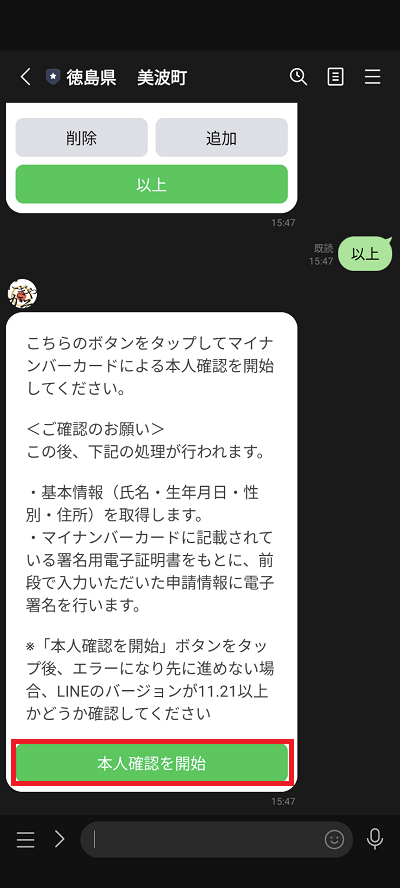
1.税務証明申請の場合も、マイナンバーカードによる本人確認(署名用電子証明書を用いた電子署名)を実施します。お手元にマイナンバーカードを準備して本人確認を開始をタップしてください。
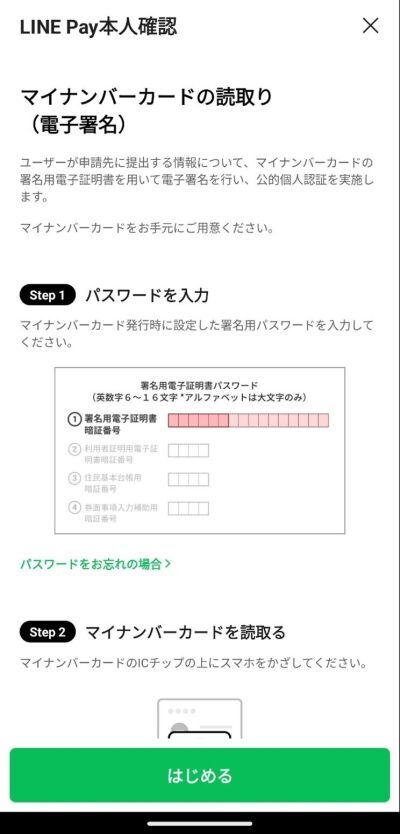
2.上のような説明画面が表示されるため、「はじめる」をタップしてください。
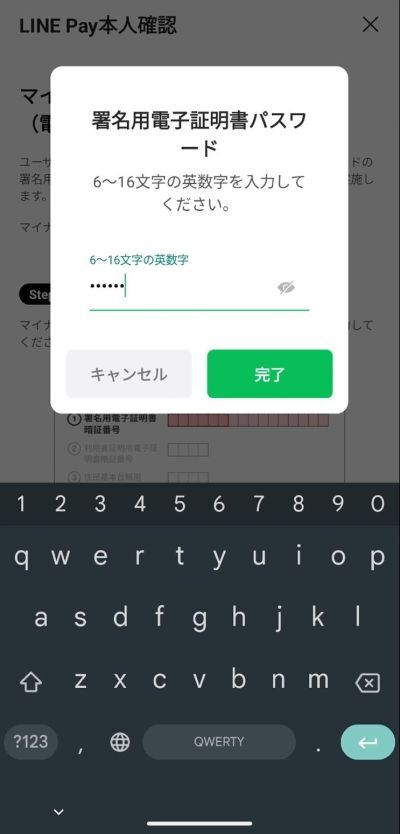
3.署名用電子証明書のパスワードを入力する画面が表示されたら、設定しているパスワードを(6~16文字の英数字)入力し、完了ボタンをタップします。
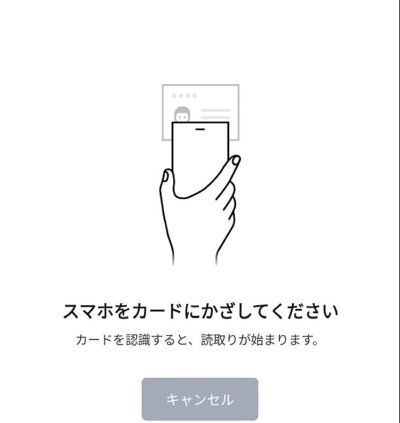
4.上図のように「スマホをカードにかざしてください」と表示されたら、マイナンバーカードのICチップの上にスマホの上部をかざし、スキャンが終わるまでそのまましばらく動かさないようにします。
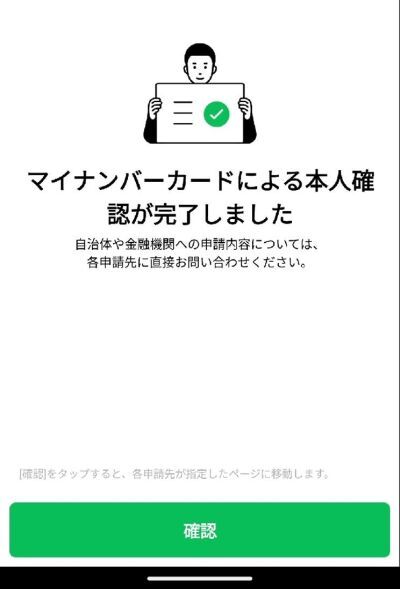
5.正常に本人確認が終了すると上のような画面が表示されます。確認ボタンをタップし先にお進みください。
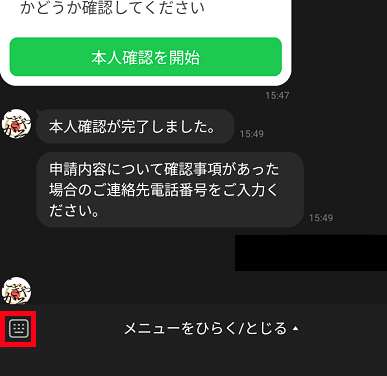
6.申請内容について確認する必要が生じた際に、昼間連絡がつく電話番号を入力してください。
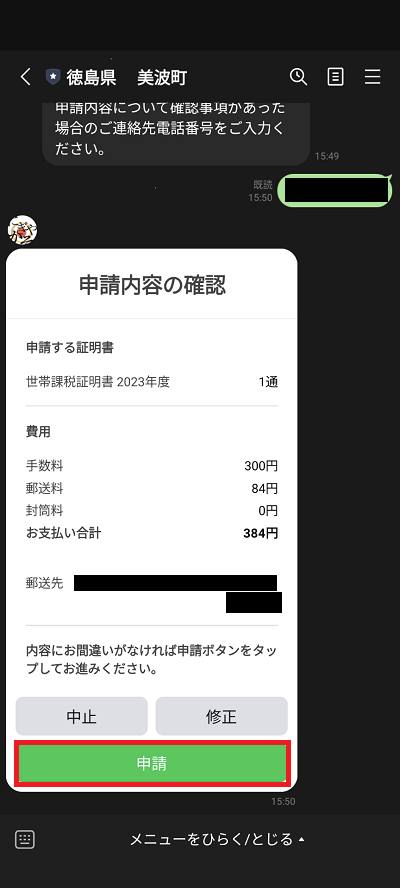
7.最後に申請内容を確認し、誤りがなければ「申請」をタップしてください。誤りがあれば「修正」をタップし、内容を修正してください。申請ボタンをタップすると手数料の決済の手続きに進みます。

8.金額が表示されます。「〇〇〇円を支払う」をタップし、決済を行ってください。
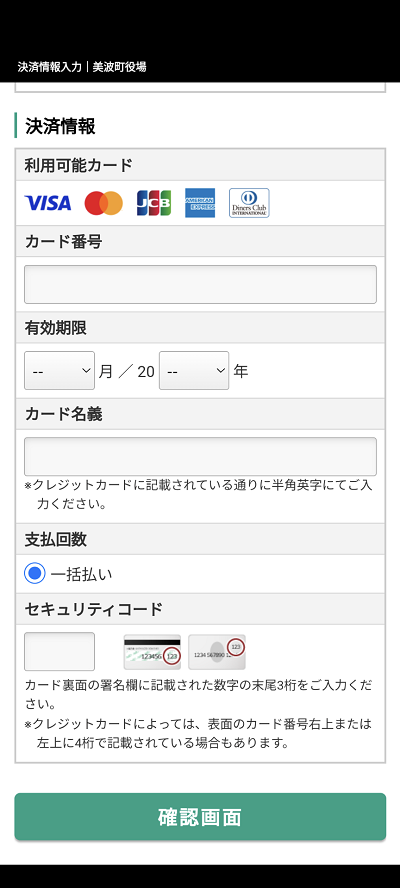
9.美波町はクレジットカード払いのみになります。
カード情報を入力して決済に進みます。
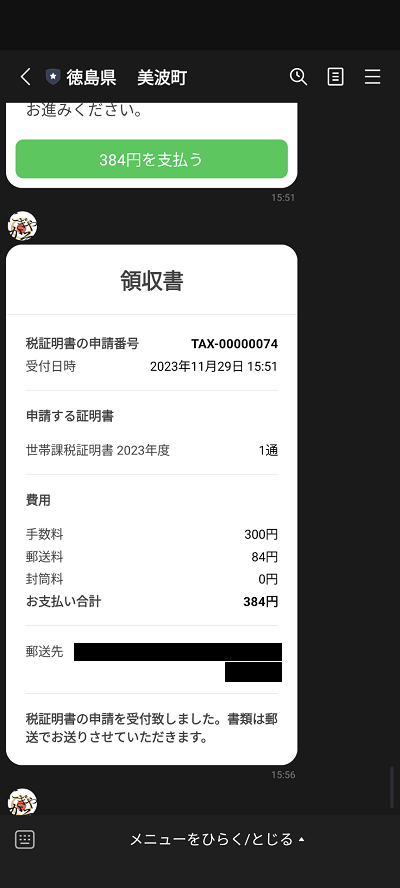
10.領収書が発行されます。以上で申請完了です。
申請に不備、不明な点があった場合、美波町からLINEもしくは電話により連絡をする場合があります。
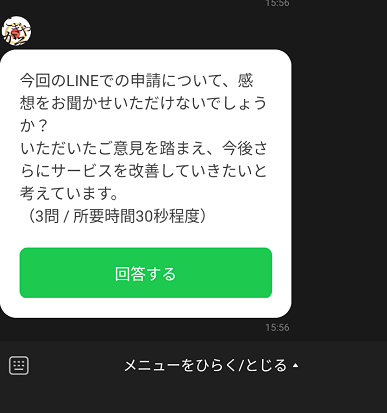
サービス向上のために、感想等がありましたら、入力をお願いします。※入力をしなくても証明書発行には影響ありません。
